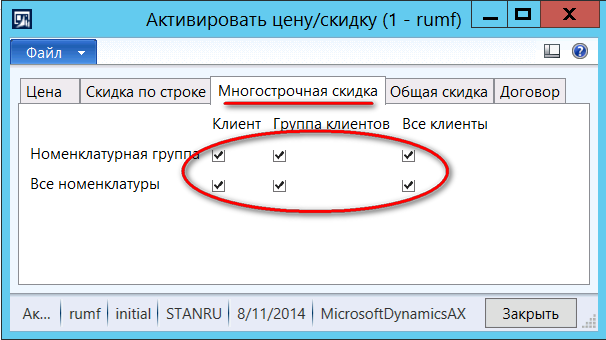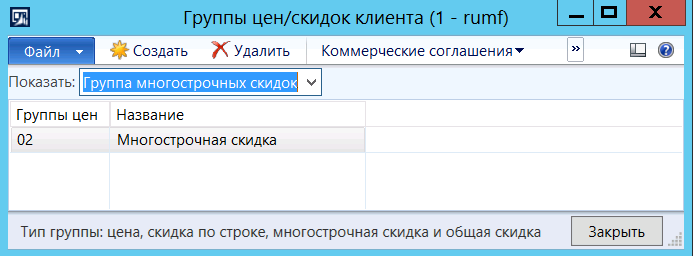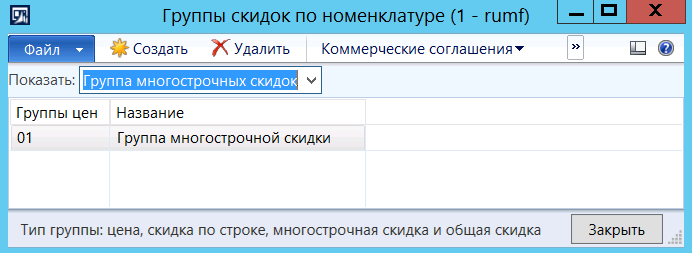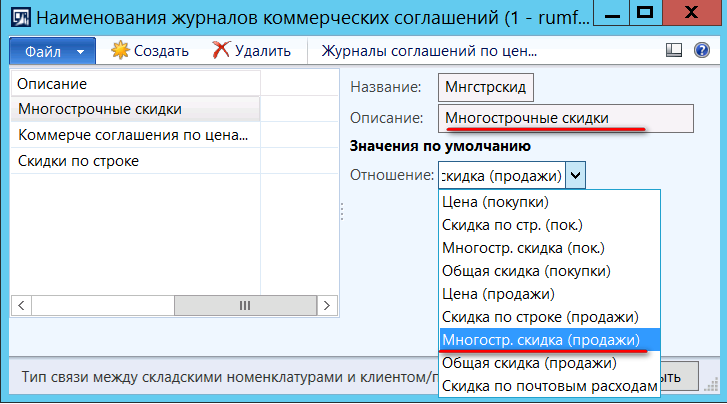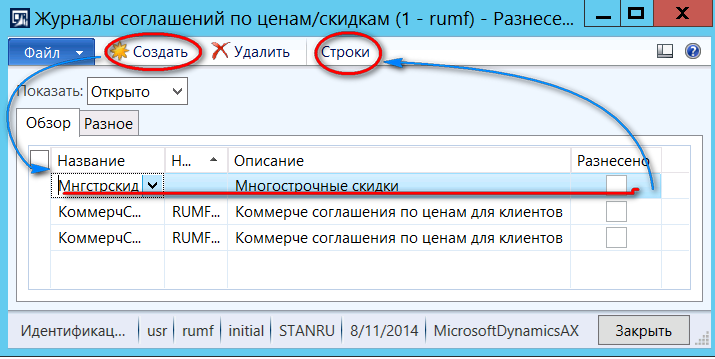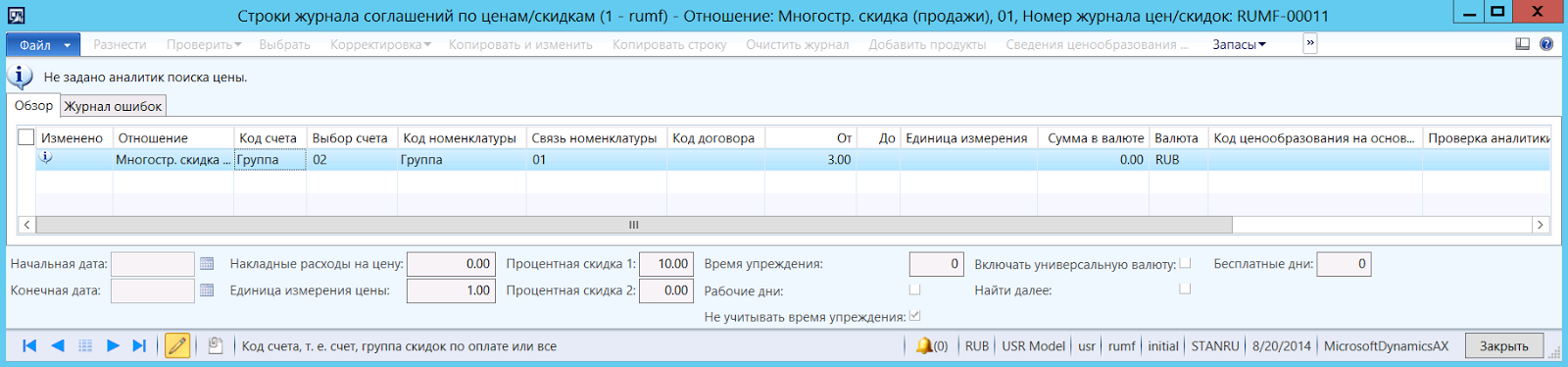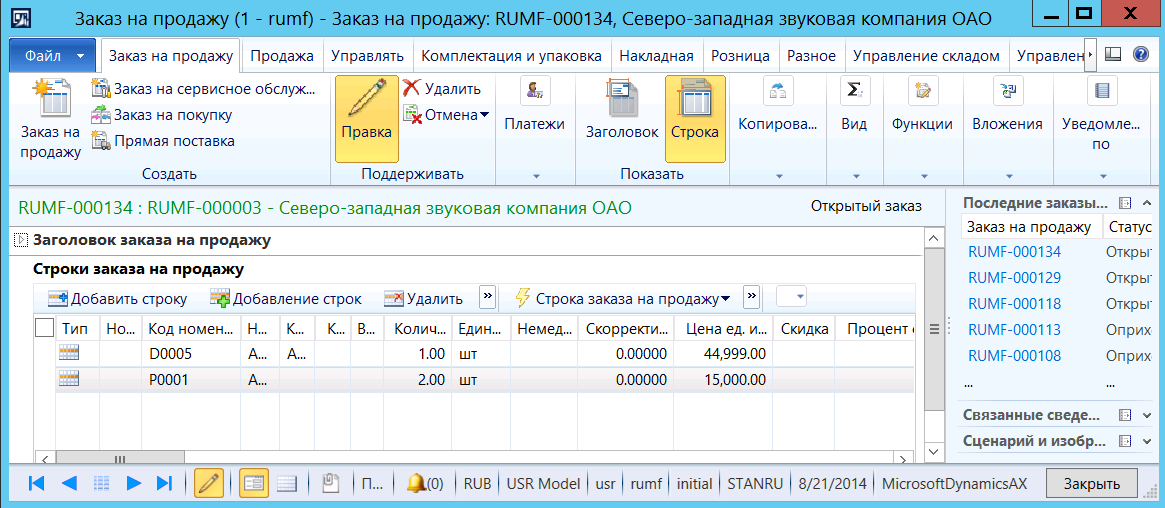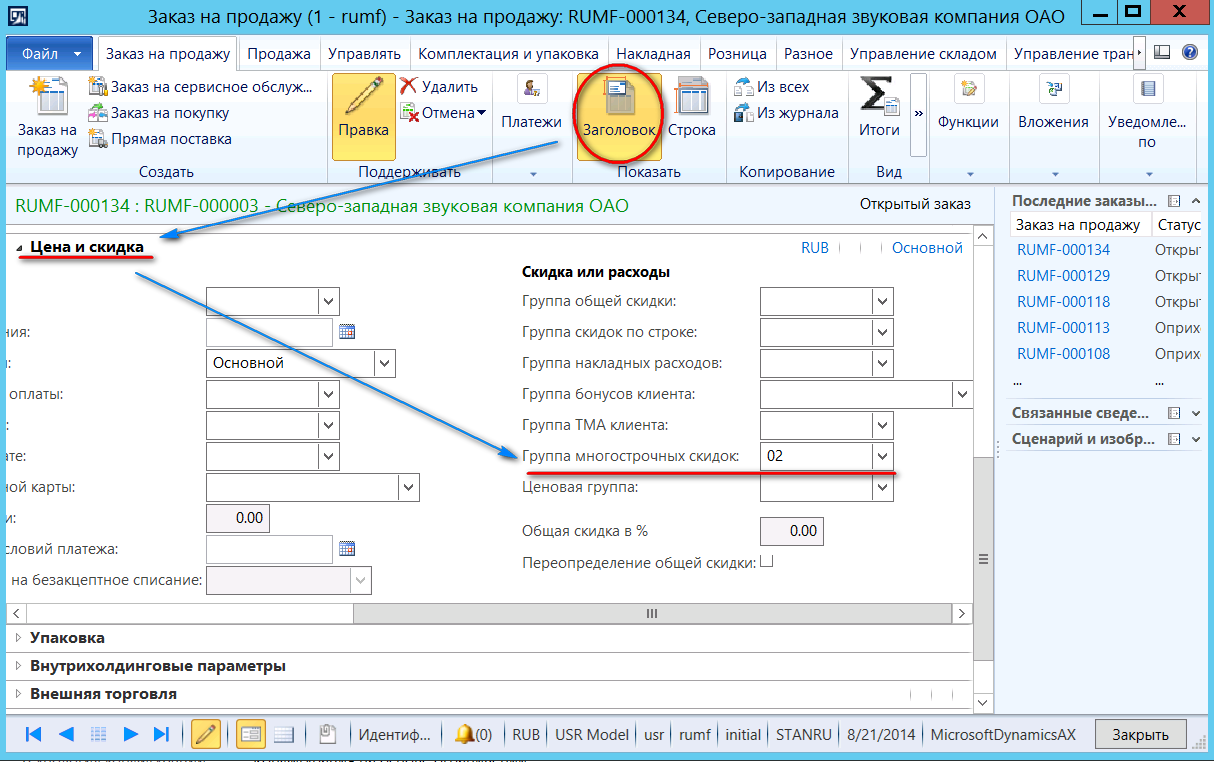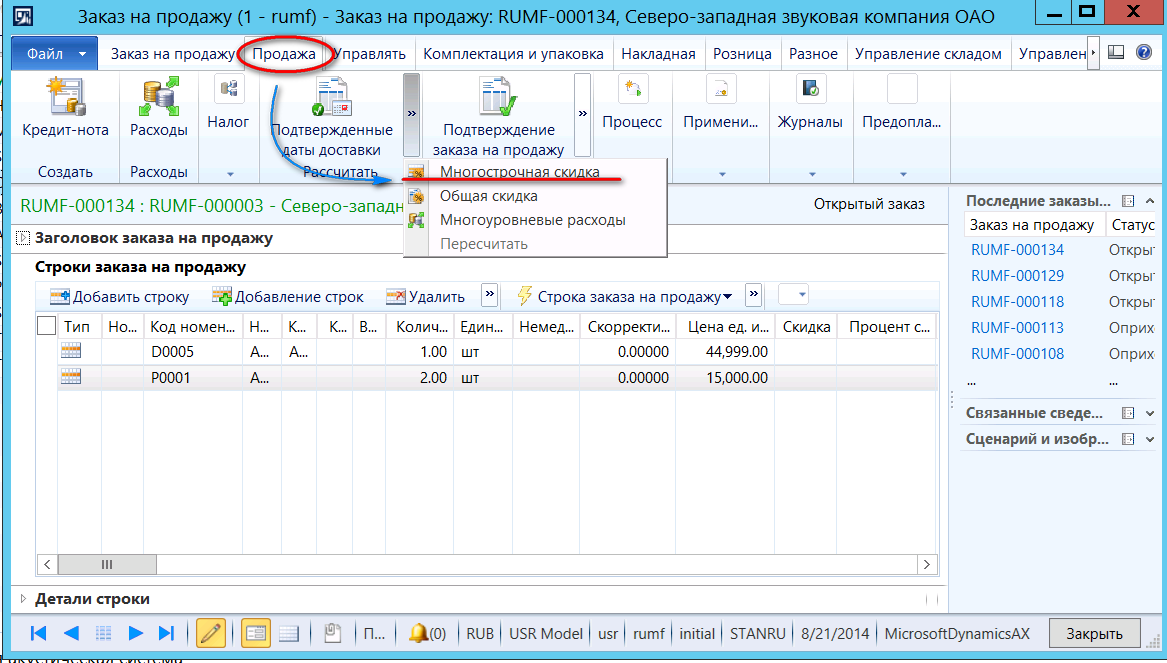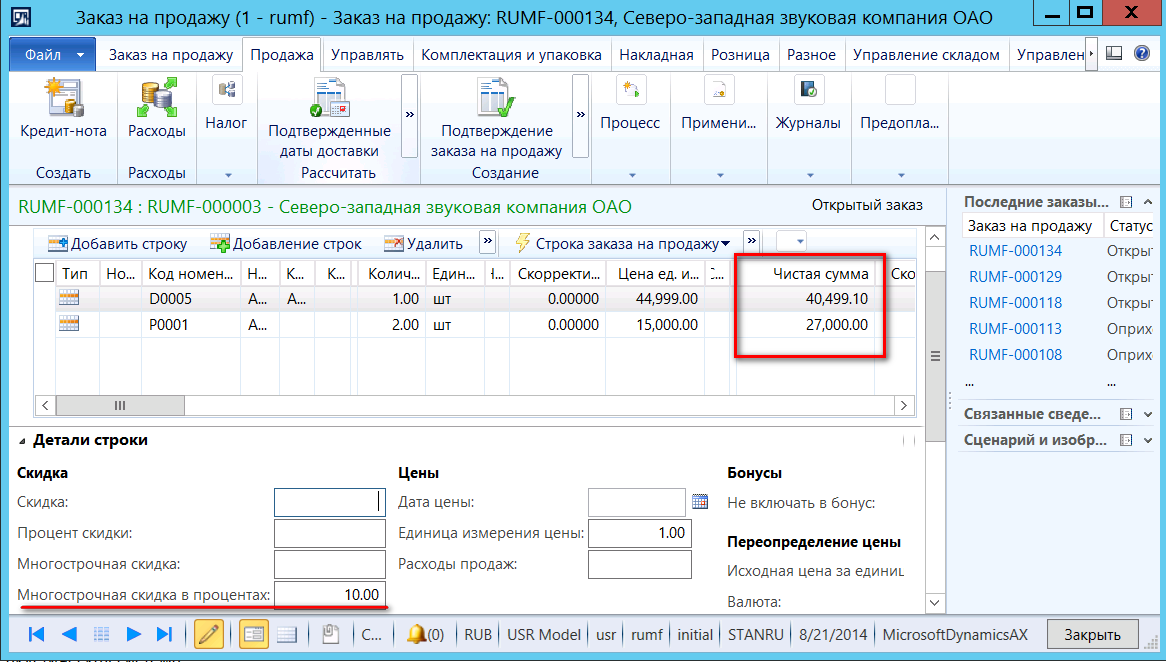С помощью многострочных скидок можно настраивать скидку для тех случаев, когда одна или несколько строк заказа на продажу соответствуют требованиям коммерческого соглашения.
Многострочные скидки создаются и настраиваются так же как и скидки по строке, но имеют небольшие различия.
Рассмотрим настройку многострочной скидки на примере.
Предположим, что по условиям коммерческого соглашения между нашей компанией и клиентом при единовременной покупке в размере более 3 шт номенклатур D0005 и P0001 предоставляется скидка 10 % ( в разных вариантах D0005 - 1 шт и P0001 - 2 шт, либо D0005 - 2 шт и P0001 - 1 шт, или даже только D0005 - 3 шт).
Для начала активируем использование многострочной скидки: Продажи и маркетинг / Настройка / Цена/Скидка / Активировать цену/скидку.
Теперь необходимо создать группу цен/скидок для клиентов: Продажи и маркетинг / Настройка / Цена/Скидка / Группа цен/скидок клиента.
И сделать тоже самое для групп скидок по номенклатуре: Продажи и маркетинг / Настройка / Цена/Скидка / Группы скидок по номенклатуре.
Теперь переходим в Продажи и Маркетинг / Настройка / Цена/скидка / Наименования журналов коммерческих соглашений и создаем журнал:
После этого создаем и заполняем Журнал соглашений по скидкам.
Теперь переходим к заполнению строк журнала.
Заполнение формы:
Отношение - Многострочная скидка (продажа)
Код счета - Группа - данное значение скидки действительно для группы клиентов.
Выбор счета - выбрать созданную ранее группу цен/скидок клиента.
Код номенклатуры - Группа - данное значение скидки действительно для группы группы номенклатур.
Связь номенклатуры - выбрать созданную ранее группу скидок по номенклатуре.
От - указывается минимальное количество единиц номенклатур для предоставления скидки.
Процентная скидка 1 - значение скидки в процентах.
*Если необходимо настроить скидку в чистой сумме, то в поле Сумма в валюте указать размер скидки для единицы продукта.
После заполнения строк необходимо разнести журнал.
Теперь необходимо включить необходимые номенклатуры в группу скидок по номенклатуре. Для этого переходим в Управление сведениями о продукте / Используемые продукты - выбираем необходимые номенклатуры - Править / Продажа / Скидки / Многострочная скидка - выбрать созданную ранее группу скидок по номенклатуре.
После всех манипуляций можно переходить к созданию заказа на продажу.
Переключить режим на Заголовок и установить группу многострочных скидок клиента:
Вернуться к режиму Строка, перейти на вкладку Продажа и рассчитать многострочную скидку:
Таким образом будет рассчитана многострочная скидка для данного заказа:
Многострочные скидки создаются и настраиваются так же как и скидки по строке, но имеют небольшие различия.
Рассмотрим настройку многострочной скидки на примере.
Предположим, что по условиям коммерческого соглашения между нашей компанией и клиентом при единовременной покупке в размере более 3 шт номенклатур D0005 и P0001 предоставляется скидка 10 % ( в разных вариантах D0005 - 1 шт и P0001 - 2 шт, либо D0005 - 2 шт и P0001 - 1 шт, или даже только D0005 - 3 шт).
Для начала активируем использование многострочной скидки: Продажи и маркетинг / Настройка / Цена/Скидка / Активировать цену/скидку.
Теперь необходимо создать группу цен/скидок для клиентов: Продажи и маркетинг / Настройка / Цена/Скидка / Группа цен/скидок клиента.
И сделать тоже самое для групп скидок по номенклатуре: Продажи и маркетинг / Настройка / Цена/Скидка / Группы скидок по номенклатуре.
Теперь переходим в Продажи и Маркетинг / Настройка / Цена/скидка / Наименования журналов коммерческих соглашений и создаем журнал:
После этого создаем и заполняем Журнал соглашений по скидкам.
Теперь переходим к заполнению строк журнала.
Отношение - Многострочная скидка (продажа)
Код счета - Группа - данное значение скидки действительно для группы клиентов.
Выбор счета - выбрать созданную ранее группу цен/скидок клиента.
Код номенклатуры - Группа - данное значение скидки действительно для группы группы номенклатур.
Связь номенклатуры - выбрать созданную ранее группу скидок по номенклатуре.
От - указывается минимальное количество единиц номенклатур для предоставления скидки.
Процентная скидка 1 - значение скидки в процентах.
*Если необходимо настроить скидку в чистой сумме, то в поле Сумма в валюте указать размер скидки для единицы продукта.
После заполнения строк необходимо разнести журнал.
Теперь необходимо включить необходимые номенклатуры в группу скидок по номенклатуре. Для этого переходим в Управление сведениями о продукте / Используемые продукты - выбираем необходимые номенклатуры - Править / Продажа / Скидки / Многострочная скидка - выбрать созданную ранее группу скидок по номенклатуре.
После всех манипуляций можно переходить к созданию заказа на продажу.
Переключить режим на Заголовок и установить группу многострочных скидок клиента:
Вернуться к режиму Строка, перейти на вкладку Продажа и рассчитать многострочную скидку:
Таким образом будет рассчитана многострочная скидка для данного заказа: